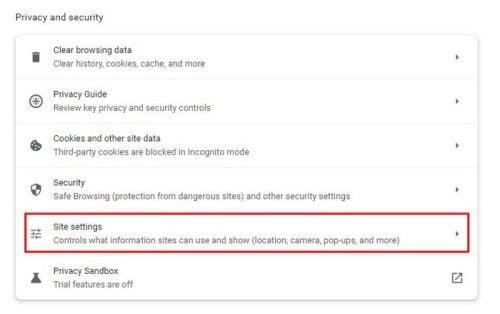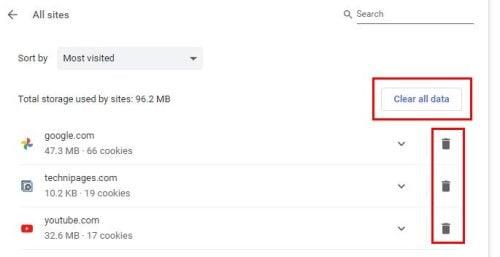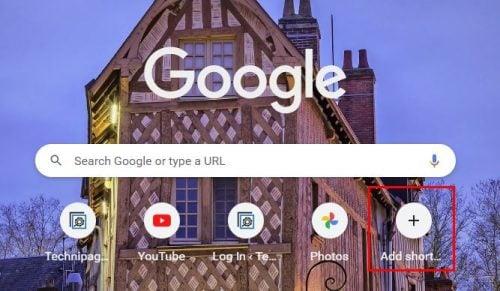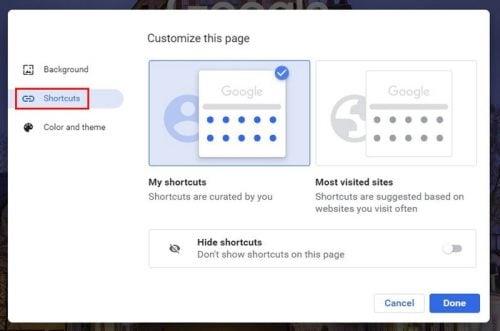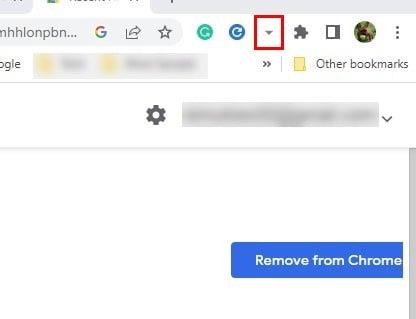Ko spletno mesto pogosto obiskujete, težko pozabite njegovo ime. Toda včasih narišete prazno in se ne spomnite imena. Ker je toliko imen, ki si jih morate zapomniti, je povsem naravno, da tu in tam kakšno ime pozabite. Dobra novica je, da ima Google Chrome način, da dobite seznam spletnih mest, ki jih pogosto obiskujete. Ni vam treba namestiti dodatne programske opreme, kar je odlična novica, saj na vašem računalniku preprosto ni več prostora. Če pa ste pripravljeni namestiti eno razširitev, nadaljujte z branjem, da vidite katero.
Dostop do seznama pogosto obiskanih spletnih mest v Chromu
Ko odprete Chrome, kliknite pike zgoraj desno in kliknite Nastavitve . Ko vstopite, kliknite meni s tremi vrsticami zgoraj levo in izberite možnost Zasebnost in varnost . Na seznamu možnosti na dnu kliknite možnost Nastavitve spletnega mesta .
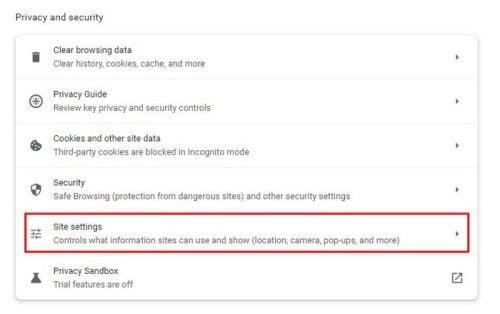
Nastavitve spletnega mesta v Chromu
Ko ste v nastavitvah spletnega mesta, kliknite možnost Ogled dovoljenj in podatkov, shranjenih na spletnih mestih . To bo tik nad razdelkom Dovoljenja. Na naslednji strani bo spustni meni že nastavljen na Največkrat obiskano. Če pa kliknete nanjo, si lahko ogledate več informacij, kot sta Shranjeni podatki in Ime. Če kliknete ime spletnega mesta, lahko dobite dodatne informacije, kot so dovoljenja spletnega mesta. Če želite narediti kakršne koli spremembe, kliknite spustni meni, da omogočite ali blokirate dovoljenje.
Kako izbrisati seznam najbolj obiskanih spletnih mest v Chromu
Brisanje ali spreminjanje seznama najbolj obiskanih spletnih mest je lažje kot iskanje. Na seznamu bo vsako mesto imelo ikono smetnjaka na desni strani. Če želite izbrisati samo eno od nekaj mest, lahko kliknete ikono. Če pa želite izbrisati celoten seznam, lahko to storite s klikom na gumb Počisti vse na vrhu.
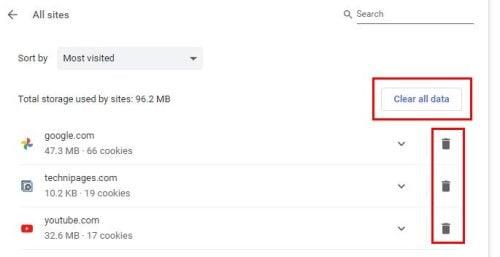
Gumb za brisanje vseh podatkov v Chromu
Dodatni načini za dostop do najpogosteje obiskanih spletnih mest
Ko odprete nov zavihek in končate na Chromovi glavni strani, boste na dnu videli različne sličice. Tiste, ki jih Chrome doda, so spletna mesta, ki jih pogosto obiskujete. Če želite dodati spletno mesto, kliknite možnost Dodaj bližnjico ( gumb z ikono plus ). Ko želite izbrisati eno od teh ikon, lahko postavite kazalec na tisto, ki jo želite izbrisati, in izberete možnost Odstrani.
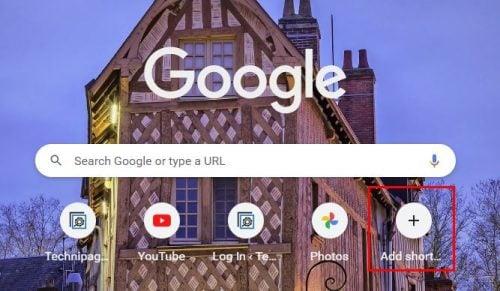
Najbolj obiskana glavna stran Chroma
Drug način, kako lahko prilagodite bližnjice, ki jih Chrome prikazuje, da ste, tako da kliknete ikono svinčnika v spodnjem desnem kotu zaslona. Ko pustite kazalec dovolj dolgo na svinčniku, boste videli, da je to možnost Prilagodi to stran. Na levi strani boste videli tri možnosti; na sredini kliknite možnost Bližnjice . Kliknite možnost, ki jo želite videti vsakič, ko odprete nov zavihek, ne glede na to, ali so to Moje bližnjice ali najbolj obiskana spletna mesta. Videli boste tudi možnost skrij bližnjice, če jo želite odstraniti za čistejši videz.
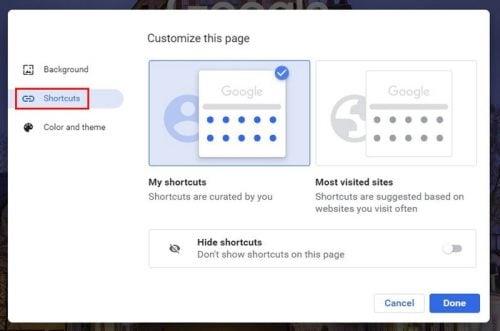
Prilagodite to stran v Chromu
Dokler ste na strani Prilagodi to stran, lahko počnete druge stvari, na primer spreminjate barvo in temo videza Chroma. Izbirate lahko med različnimi barvami, če pa ne vidite tiste, ki vam je všeč, lahko vedno izberete barvo po meri. S klikom na možnost ozadja lahko spremenite sliko, ki jo gledate vsakič, ko odprete nov zavihek. Izbirate lahko med barvami ali slikami. Barve se uporabijo takoj, brez ponovnega zagona Chroma.
Kako spremeniti najbolj obiskana spletna mesta v Chromu za Android
Chrome vam bo pokazal tudi spletna mesta, ki jih največkrat obiskujete v napravi Android. Ko odprete nov zavihek, na primer v računalniku, boste videli bližnjice do najbolj obiskanih spletnih mest. Če jih poskušate premikati z dolgim pritiskom, ne bo delovalo. Ko dolgo pritisnete, lahko naredite naslednje:
- Odpri v novem zavihku
- Odprite v zavihku brez beleženja zgodovine
- Povezava za prenos
- Odstrani
Na žalost v sistemu Android ne boste našli možnosti za dodajanje določenega mesta. To je le nekaj, kar lahko trenutno počnete na svojem računalniku. Upajmo, da bo to nekaj, kar bo Google dodal v bližnji prihodnosti.
Dostopajte do seznama najbolj obiskanih v Chromu z uporabo razširitev
Če vam ni do tega klikanja, da bi prišli do seznama najbolj obiskanih spletnih mest, lahko vedno namestite razširitve za Chrome. Zavihek, ki vam bo pokazal spletna mesta, ki jih največkrat obiskujete, je Nedavna zgodovina . Z enim klikom lahko dostopate do priljubljenih spletnih mest. Razširitev vam bo prikazala dolg seznam spletnih mest, ki ste jih nedavno obiskali, in če to ni dovolj, lahko na dnu seznama kliknete tudi možnost Prikaži vso zgodovino.
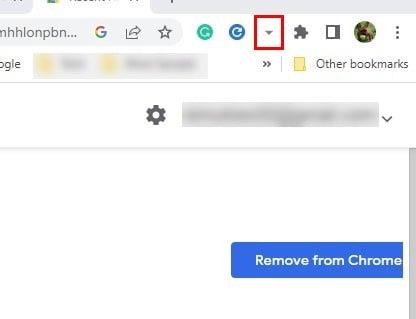
Razširitev za Chrome Recent History
Pri tej zadnji možnosti boste videli tudi koledar, ki bo prikazan, ko obiščete spletno mesto. Izberete lahko tudi poljubno število strani in jih nato izbrišete, če želite prikriti sledi. Izbrišete lahko enega ali nekaj, če pa želite izbrisati celoten seznam, kliknite edino polje, ki ga boste videli na vrhu seznama, in kliknite gumb Izbriši elemente pod koledarjem. Ikona za razširitev bo videti kot puščica, usmerjena navzdol. Ne pozabite pripeti razširitve, sicer morda ne bo prikazana z drugimi razširitvami na vrhu Chroma.
Nadaljnje branje
Ko smo že pri temi Chroma, zakaj ne bi nadaljevali s to temo in prebrali zanimive članke, kot sta Kako uporabljati način varčevanja z baterijo v Chromu in kako onemogočiti spletno kamero za različne brskalnike, da se boste počutili varnejše?
In za trenutke, ko imate dovolj Chroma in se želite premakniti, lahko tukaj izvozite svoje zaznamke . Če ste šele začeli uporabljati Chromebook in se še učite, lahko tukaj uporabite gumb za krmarjenje v Chromebooku v tabličnem načinu . Za konec branja si oglejte, kako se lahko zabavate z igranjem iger Steam na Chromebookih .
Zaključek
Ko imate svoja najljubša spletna mesta, se lahko spomnite različnih. Toda s toliko imeni, ki si jih morate zapomniti, boste prej ali slej pozabili ime enega od teh spletnih mest. Ko boste morali dostopati do spletnega mesta, se morda spomnite imena ali pa ga ne, vendar so vsi narisali prazno mesto na spletnih mestih, ki jih pogosto obiskujejo. Zahvaljujoč razširitvi za Chrome se lahko vrnete nazaj in dostopate do spletnega mesta, ki ste ga želeli dodati med priljubljene, a ste pozabili. Kakšne spremembe bi naredili v razdelku najbolj obiskanega spletnega mesta v Chromu? Delite svoje misli v spodnjih komentarjih in ne pozabite deliti članka z drugimi na družbenih medijih.